Mac Fanは1993年創刊の老舗のApple専門誌。Appleの最新情報はもちろん、基本的な使い方から、ディープな解説記事まで幅広く網羅しています。
ここでは、Mac FanのYouTubeチャンネル「Mac Fan TV」で配信しているTIPS術をお届け。「そんなことできるの!?」「聞いたことあるけど使ったことなかった」といった便利術を動画とともに紹介していきますので、日々のAppleライフの参考にしてみてください。今回のテーマは「動画に登場するテキストを翻訳する方法」です。
macOSには、写真にうつっているテキストを選択して、コピーしたり、翻訳したり、Web検索したりできる「テキスト認識表示」機能が搭載されています。
実はこの機能は、静止画だけでなく、動画を一時停止した状態でも使うことができるんです。たとえば、海外の動画にうつっている現地の看板や標識などのテキストを翻訳したいときなどに大変便利です。さっそく使い方を確認しましょう。
まずは動画をQuickTime Playerまたは「写真」ソフトで再生して、翻訳したいテキストがうつっているシーンを一時停止します。
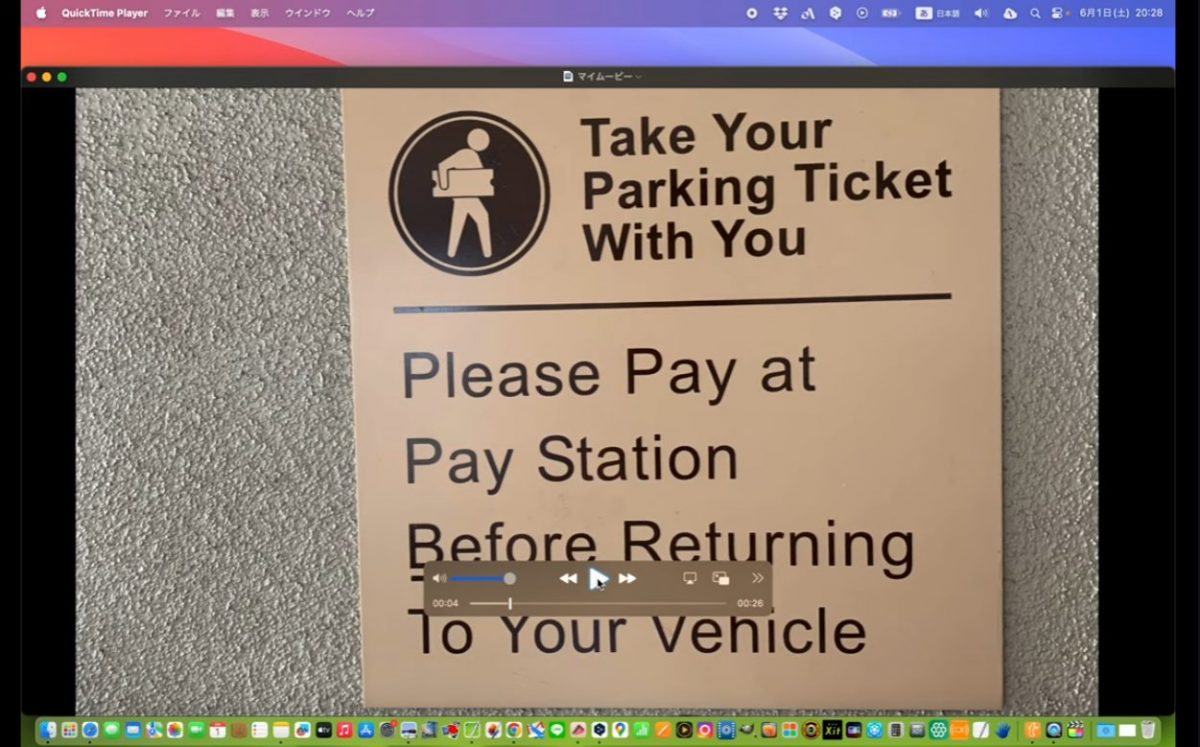
次に、そのテキストをドラッグして選択しましょう。
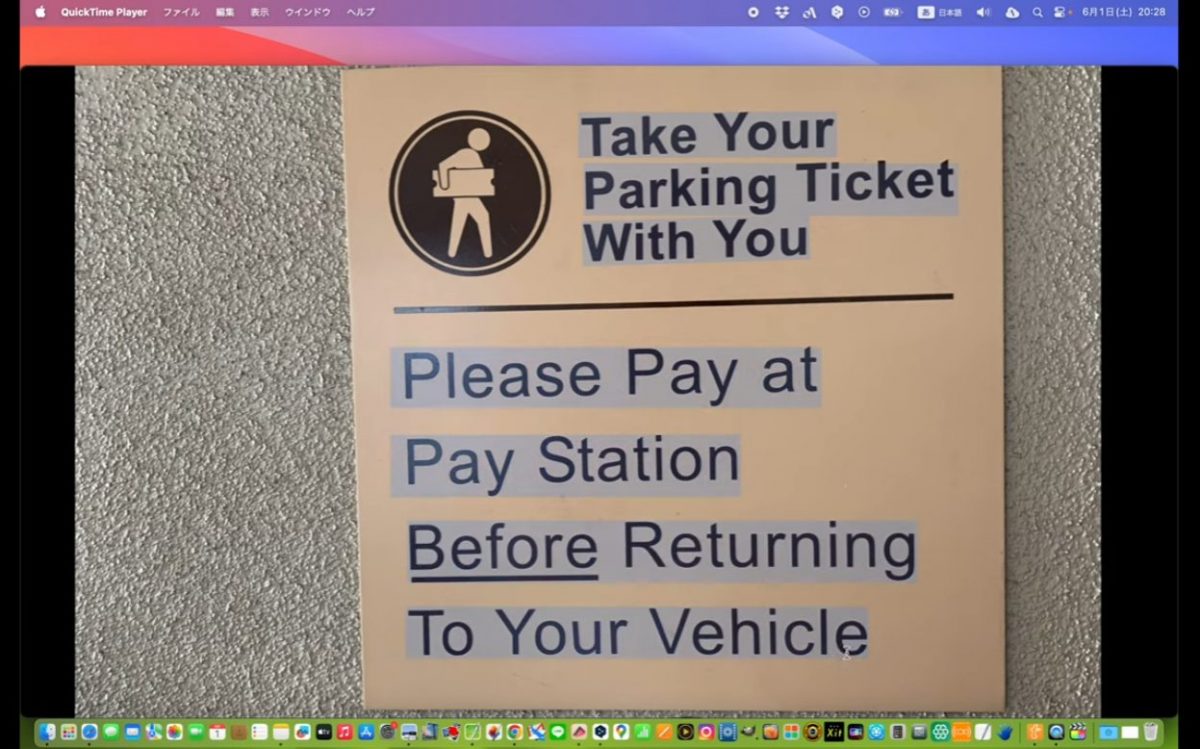
続いて、テキストの上で右クリックして、ポップアップメニューから「(選択中のテキスト)を翻訳」を選びます。
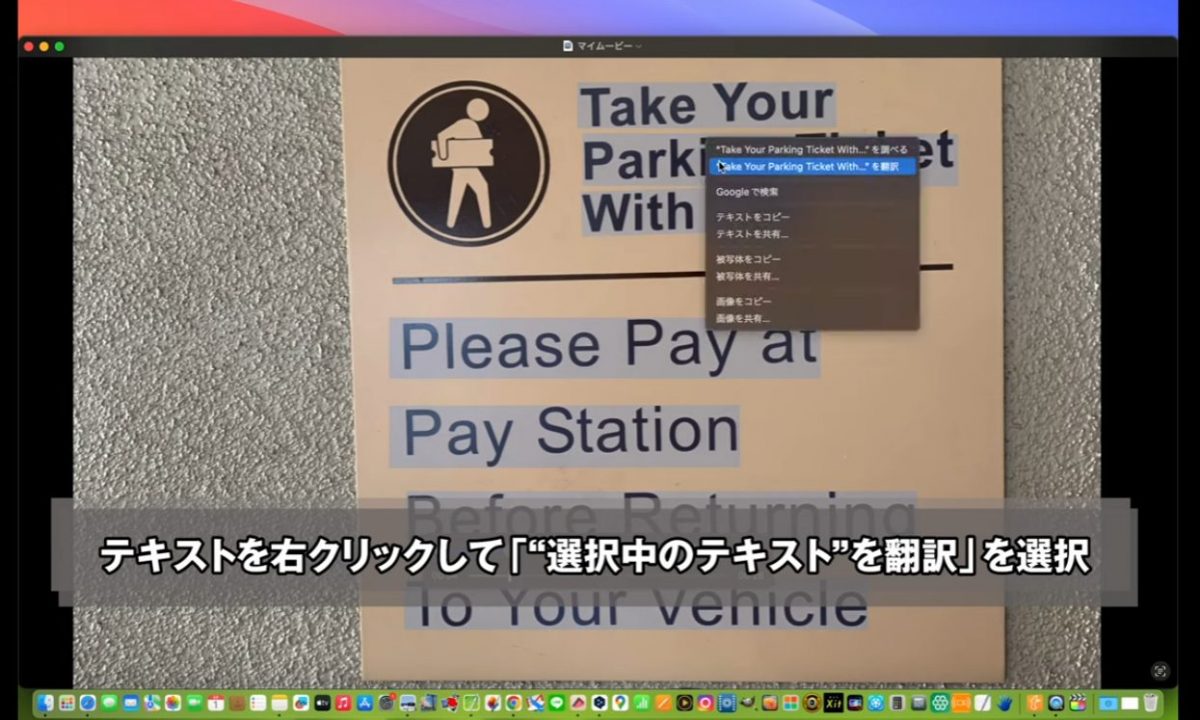
言語が検知されたら、青色の部分を見てみましょう。日本語に翻訳する場合は、言語名をクリックしてポップアップメニューから「日本語」を選択します。

すると、日本語に翻訳された文章が表示されます。
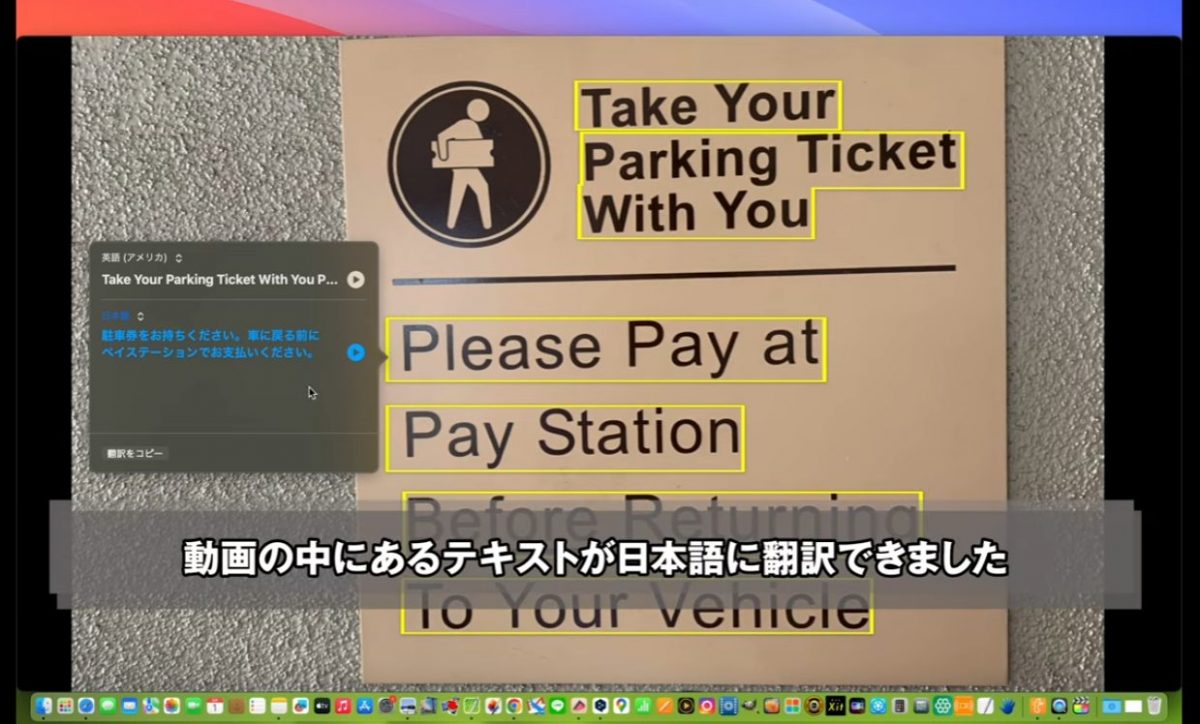
その下にある「翻訳をコピー」をクリックすると、翻訳された文章をクリップボードにコピーできます。
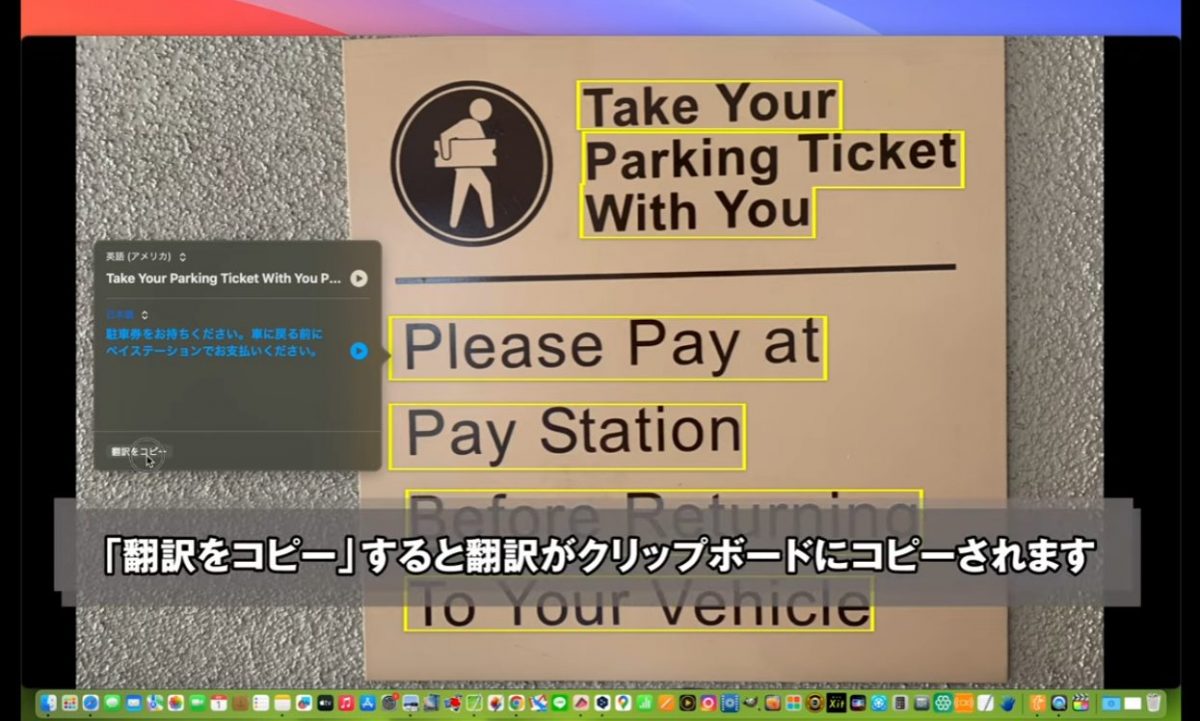
なお、このように、言語が正しく認識されない場合は、ポップアップメニューから選択したテキストの言語を選んで、どの言語に翻訳するかを選びましょう。

記事前半に埋め込んだ動画では細かい手順などのムービー形式で解説。また、「Mac Fan TV」では毎週、便利な活用術を配信中しています。それ以外にもアプリ解説やインタビューなども配信しているのでぜひチェックしてみてください。
【関連リンク】
Mac Fan
Mac Fan TV(YouTube)


























